성능과 휴대성 모두 잡았다, HP 파빌리온 14-dv0082TX

업무나 엔터테인먼트를 위한 노트북은 일정수준 이상의 성능을 필요로 한다. 웹서핑이나 문서 작업만 한다면 높은 성능을 구현할 필요가 없지만 고성능을 요하는 업무용 S/W를 실행하거나 게임을 즐길 경우 성능이 받쳐주지 않으면 버벅임이 발생하기 때문이다.
이런 이유로 많은 유저들이 높은 성능을 구현하는 게이밍 노트북이나 크리에이터 노트북을 구입해 사용한다. 단, 높은 성능대비 떨어지는 휴대성 때문에 다양한 장소에서 사용해야 하는 유저들은 피로감이 가중될 수밖에 없다.
이번에 리뷰를 진행 할 HP 파빌리온 14-dv0082TX 는 높은 성능을 필요로 하지만 휴대성을 고려해야 하는 유저들을 위한 노트북이다. 전작과는 확연한 성능차를 보여주는 11세대 인텔코어 프로세서 i7-1165G7 와 지포스 MX450 외장 그래픽을 탑재해 일반적인 슬림 노트북과 비교되는 높은 성능을 구현 하면서도 14형 디스플레이에 슬림 베젤 탑재로 크기를 최소화 하고 무게도 1.41Kg 까지 줄여 쉽게 휴대할 수 있다.
특히 512GB 대용량 NVMe SSD 탑재로 대용량 컨텐츠 등을 손쉽게 저장할 수 있으며 지문인식 센서를 기본 제공해 보안성을 한층 높일 수 있다. 또한 다양한 기능을 지원하는 C타입 단자를 제공해 사용성을 한층 높였다.
보급형 노트북과는 확연히 다른 모습을 보여주리라 예측된다. 리뷰를 통해 디자인 및 특징을 살펴보고 다양한 테스트로 성능을 확인해 보도록 하자.

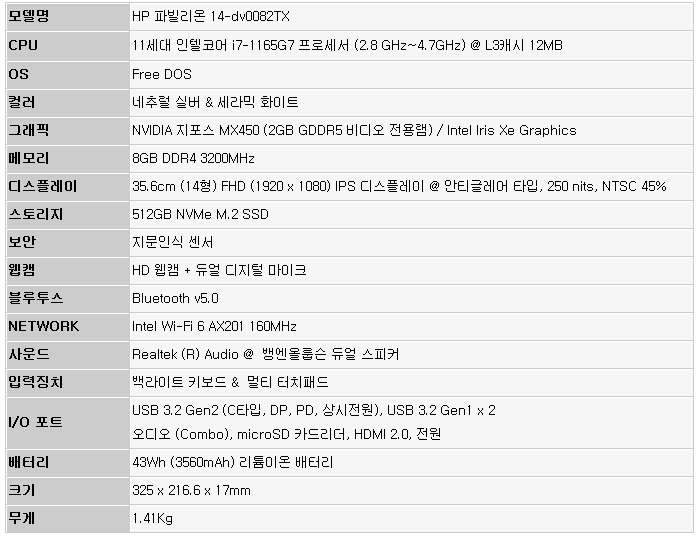
☆ 본제품은 테스트 용 기기로 실제 판매 제품과 스펙의 차이가 있을 수 있다.


풀KIT 의 모습으로 노트북을 비롯해 전원 어댑터와 케이블이 제공되며 퀵 매뉴얼이 포함된 것을 확인할 수 있다.


325 x 216.6 x 17mm 의 크기와 1.41Kg 의 무게를 지원한다. 휴대성에 특화된 슬림 노트북 정도는 아니지만 무게가 상당히 가벼운 편으로 쉽게 들고다니며 사용할 수 있는 제품으로 크기도 작고 배터리 사용시간도 길어 어댑터 없이 단독으로 휴대하며 강의실이나 외부 미팅 등에서 활용할 수 있다.
기기의 디자인은 무척 깔끔한 것을 확인할 수 있다. 네추럴 실버와 세라믹 화이트의 믹스로 화사한 분위기를 자아내며 고급형 모델 답게 높은 마감 완성도를 보여주고 있다. 또한 지문이 잘 묻어나지 않으며 무광 처리로 기분좋은 촉감을 경험할 수 있었다.

14형 디스플레이에 슬림 베젤 적용으로 크기를 줄였으며 두께가 동일한 풀-플랫 디자인을 적용해 노트북 전용가방 뿐만 아니라 일반 가방에 쉽게 넣고 다니며 사용할 수 있다. 집이나 사무실에서 주로 사용하지만 다양한 장소에서 노트북을 활용할 경우 좋은 대안이 될 것이다.


디스플레이의 모습으로 14형의 크기에 FHD 해상도로 지원해 일반 작업시 불편함은 없다. 특히 이 제품은 IPS 패널을 탑재해 산명한 컬러를 구현하며 시야각 없는 선명한 영상을 즐길 수 있다. (단, NTSC 45%를 지원하고 밝기도 250 nits 로 최고급형 노트북과는 선명도에서 다소 차이가 발생한다.)
안티 글레어 타입을 적용해 난반사로 인한 불편없이 어디서나 노트북을 활용할 수 있으며 슬림 베젤이 적용되어 노트북 크기를 줄이는 것과 함께 높은 몰입감을 경험할 수 있다. (스크린대 바디 비율이 84%에 달한다.) 또한 테두리 부분에 디스플레이 범퍼가 설치되어 충격 등으로부터 패널을 보호하며 상단에는 HD 웹캠과 마이크가 설치되어 화상회의 나 셀프촬영 등의 용도로 활용할 수 있다.

14형 디스플레이가 탑재된 모델로 텐키리스 키보드가 적용된 것을 확인할 수 있다. 넓은 키간격으로 타이핑 만족감을 높인 치클릿 방식이 적용되어 있으며 밝기 조절이 가능한 LED 백라이트 지원으로 야간에도 불편없이 노트북을 사용할 수 있다.

구분감이 확연해 고속의 타이핑이 굳이 눈으로 확인하기 않고도 오타없는 타이핑이 가능했으며 팜래스트가 손을 완전히 받쳐주어 안정적으로 글을 입력할 수 있었다. 숫자키가 없을뿐 키감이나 사용감은 상당히 만족스러운 제품이다.

힌지 부분에 통풍구가 설치되어 열이 사용자에게 직접 전달되지 않으며 자주 사용되는 기능이 (볼륨, 밝기 등등) Fn에 등록되어 노트북을 편하게 사용할 수 있다. 또한 지문인식 센서가 내장되어 보안성을 높일 수 있으며 팜래스트 중앙에는 터치패드가 장착되어 마우스 없이도 노트북을 조작하는데 어려움이 없다.


기기 전면부의 모습으로 상판과 하판 사이에 홈이 있어 한손으로 간편하게 상판을 들어 올릴 수 있다.


기기 좌측면의 모습으로 헤드셋이나 이어폰 연결을 위한 오디오 (COMBO) 단자가 설치되어 있고 데이터 전송을 위한 USB 3.2 Gen1 단자를 지원한다.

기기 우측면의 모습으로 전원 단자와 인디케이터를 비롯해 디스플레이 연결을 위한 HDMI 2.0 단자를 지원하며 데이터 전송을 위한 USB 3.2 Gen1 단자와 USB 3.2 Gen2를 지원하는 C타입 단자, 데이터 백업을 위한 microSD 카드리더를 제공한다.
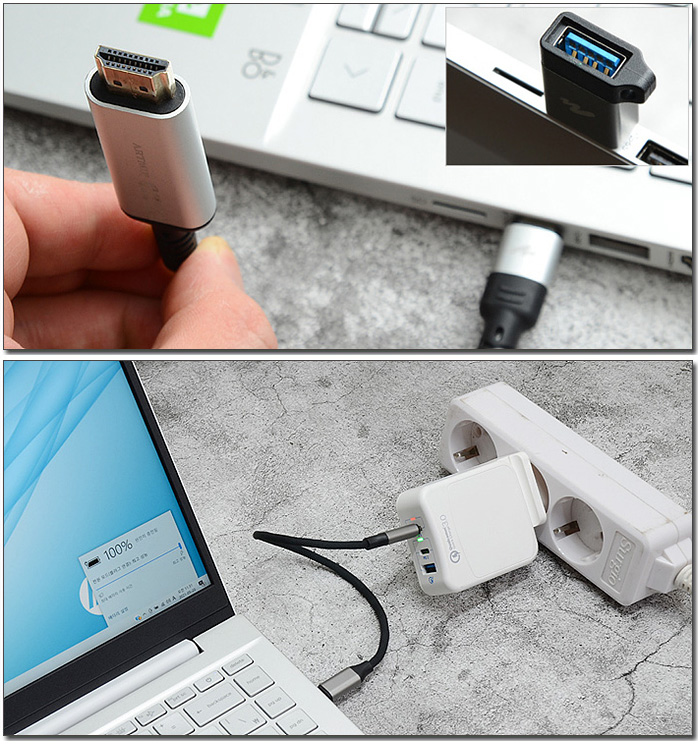
C 타입 단자는 빠른 데이터 전송이 가능할 뿐만 아니라 디스플레이 출력을 지원해 모니터를 연결할 수 있다. 또한 젠더를 장착해 주면 일반 A타입 주변기기도 연결할 수 있으며 전원 공급을 지원해 PD 충전기를 연결해 전원을 공급할 수 있다.

기기 후면부의 모습으로 통풍구가 설치되어 내부에서 뜨거워진 공기가 빠르게 배출된다.

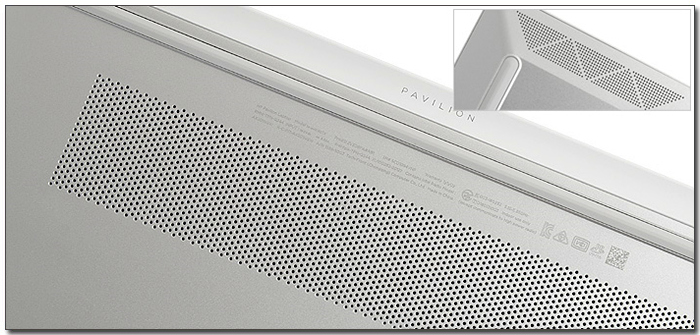
기기 바닥면의 모습으로 팬과 히트파이프가 설치된 상단에 통풍구가 설치된 것을 확인할 수 있으며 고무패드가 부착되어 미끄러짐을 방지한다. 또한 양 측면에는 뱅앤올룹슨 스피커가 장착되어 퀄리티 높은 사운드를 즐길 수 있다.
@ 전원설정을 균형조정 (밝기 50%, 에어플레인 모드) 으로 지정하고 슬라이드쇼를 무한 반복해 본 결과 16시간 30분 동안 재생된 후 시스템 대기모드로 진입하는 것을 확인하였다. 또한 노트북을 끄고 한시간 동안 충전했을 때 70% 배터리가 충천된 것을 확인했다. (긴 배터리 사용시간이 인상적이다.)

바닥면 내부의 모습으로 외장그래픽 지원 노트북 답게 듀얼쿨링 시스템이 적용된 것을 확인할 수 있다. 게임이나 영상편집 등의 작업시 열이 많이 발생하는데 듀얼팬과 히트파이프가 설치되어 빠르게 열을 식혀준다.
512GB NVMe SSD 와 8GB DDR4 메모리가 장착되어 있으며 고급형 노트북 답게 Wi-Fi 6 AX201 무선랜카드가 설치되어 초고속 무선랜과 블루투스 v5.0 사용이 가능하다. 또한 하단에는 3560mAh 용량의 리튬이온 배터리가 장착된 것을 확인할 수 있다.
@ 바닥면 분리 난이도 상 : 십자 드라이버를 이용해 눈에 보이는 2개의 볼트를 풀어준다. 이루 상단과 하단에 설치된 고무패드 양 끝을 살짝 들어 올리면 내부에 볼트가 설치되어 있다. (히든볼트 총 4개) 볼트를 풀어주고 얇은 헤라로 틈을 공략하면 분리가 가능한다. 팜래스트 부분이 있는 하단이 잘 분리되지 않기 때문에 특히 조심해야 한다. (고무패드를 완전히 뜯어내지 말고 양 끝쪽만 들어 올리기 바란다.)
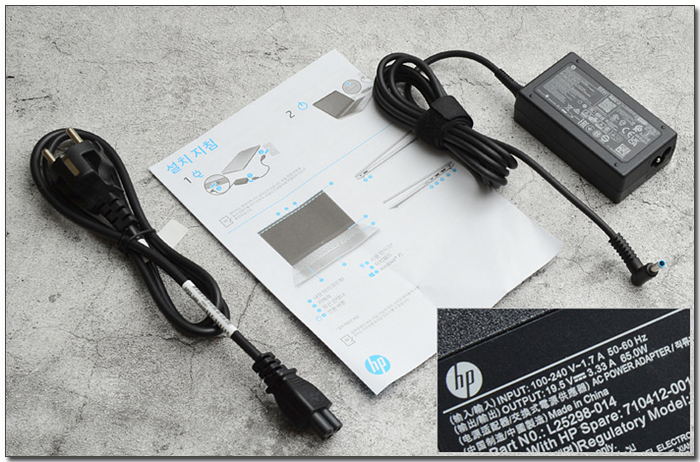
기본 제공되는 액세서리의 모습으로 65W 전원 어댑터와 케이블, 퀵 매뉴얼을 지원한다.


세련된 디자인과 다양한 기능을 지원하는 C타입 단자 지원이 인상적이었다. 이번에는 지원 기능 및 S/W를 살펴보고 다양한 테스트를 통해 성능을 확인해 보도록 하자. @ 이 제품은 Free DOS 모델로 임의로 윈도우 10을 설치해 테스트를 진행했다. 이점 참조 바란다.
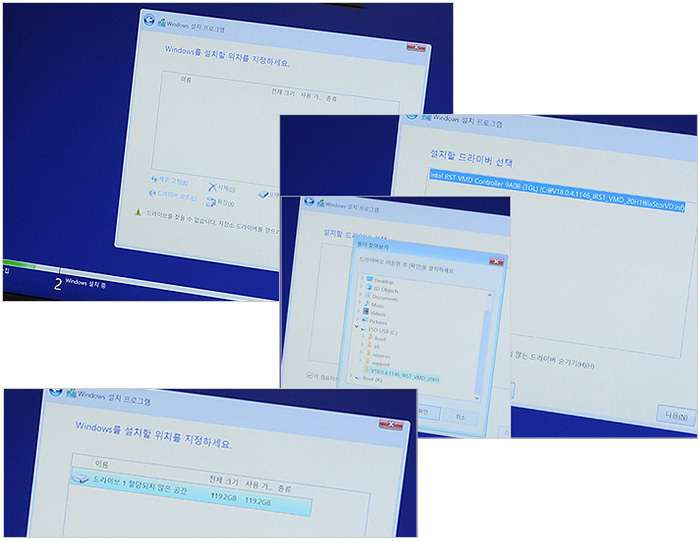
11세대 인텔코어 프로세서가 탑재된 노트북중 윈도우 설치시 드라이브가 보이지 않는 제품들이 있다. (리뷰용 노트북 또한 SSD가 장착되어 있음에도 드라이브가 노출되지 않았다.) 그 이유는 IVMD (Intel Volume Management Device) 기능을 사용해서 저장장치의 전력 및 데이터 관리를 하기 때문에 발생하는 현상으로 IRST 드라이버 적용으로 문제를 해결할 수 있다.
드라이버를 다운로드 받고 설치 윈도우 USB 메모리에 복사한 후 드라이버 로드를 선택해 경로를 지정해 주면 정상적으로 장착된 SSD를 읽어 오게 된다. (여기를 누르면 인텔 IRST 드라이버를 다운로드 받을 수 있다.)
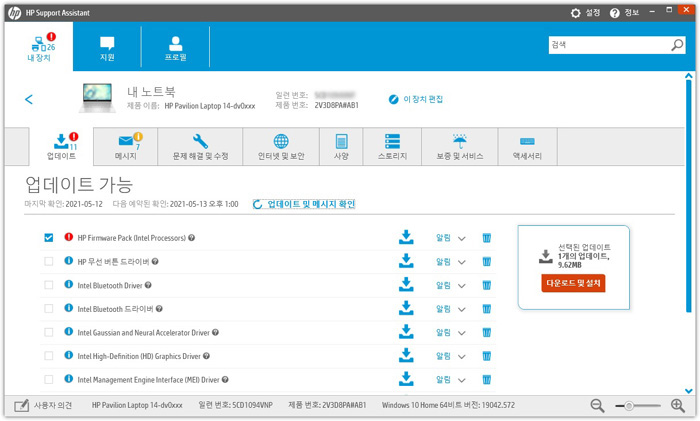
윈도우 설치후 일일이 드라이버를 다운로드 받아 적용해야 하는 일부 제품들과 달리 HP 노트북은 HP Support Assistant를 통해 손쉽게 노트북 드라이버를 설치할 수 있다. 구글등의 검색창에서 HP Support Assistant 를 검색해 사이트로 이동해 프로그램을 설치한 후 시스템 업데이트만 눌러주면 모든 드라이버를 한번에 설치할 수 있다.
![sbar1[1].jpg](http://www.noteforum.co.kr/temp_review/dv0082tx/sbar1%5B1%5D.jpg)


시스템 정보를 확인하고 있는 모습으로 11세대 인텔코어 프로세서 i7-1165G7을 비롯해 8GB의 DDR4 메모리가 제공되며 인텔 아이리스 Xe 내장그래픽이 탑재된 제품들과 달리 엔비디아 지포스 MX450을 장착해 강력한 3D 퍼포먼스를 경험할 수 있다.
또한 HD 웹캠과 지문인식 센서가 제공되며 최신 인텔 무선랜 Wi-Fi 6 AX201 지원으로 초고속 무선랜과 블루투스 5.0 의 빠른 속도를 즐길 수 있다.
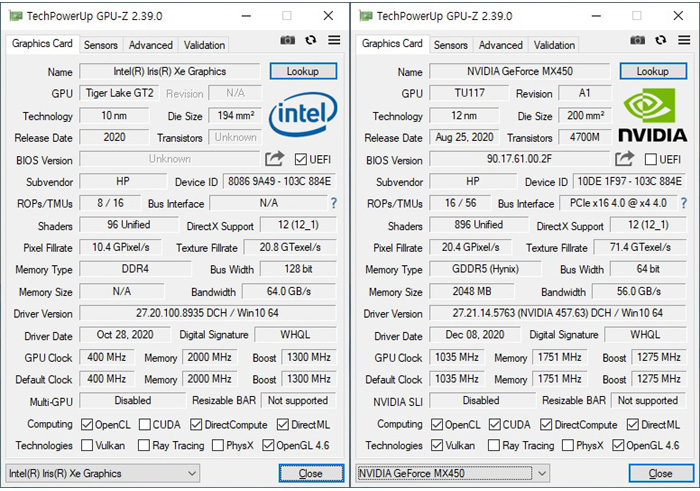
내/외장 그래픽의 스펙을 확인하고 있는 모습으로 외장그래픽 MX450은 2GB 의 GDDR5 메모리를 제공하며 1275MHz 의 부스트 클럭으로 작동하는 것을 확인할 수 있다.
![sbar2[1].jpg](http://www.noteforum.co.kr/temp_review/dv0082tx/sbar2%5B1%5D.jpg)

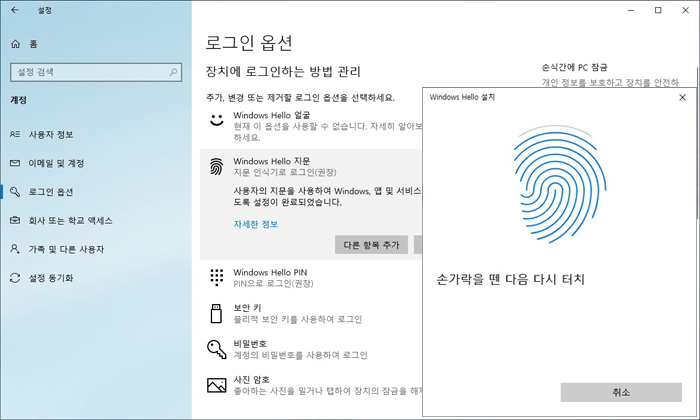
비즈니스 노트북으로 사용할 수 있도록 지문인식 센서를 지원한다. 윈도우 헬로를 통해 지문을 등록해 편하게 로그인 할 수 있으며 높은 인식율로 편하게 사용할 수 있다. (자리를 비울때 윈도우키 + L을 눌러 주면 지문인식 이나 비밀번호 등록없이 외부인이 노트북을 조작 할 수 없다.)
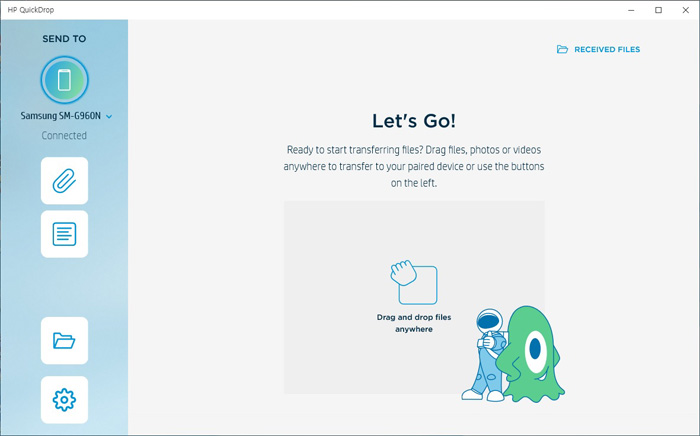
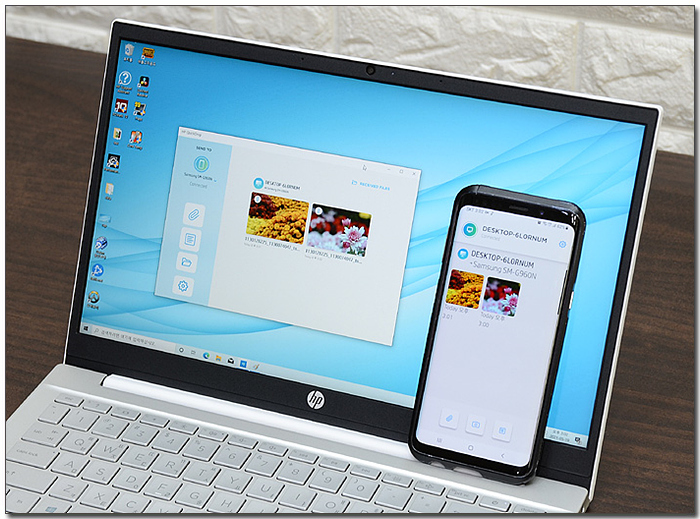
손쉽게 파일을 전송할 수 있도록 HP QuickDrop S/W를 지원한다. (프로그램은 MS 스토어에서 설치하면 된다.) QR 코드를 통해 손쉽게 스마트폰과 연결할 수 있으며 (스마트폰 에도 QuickDrop 앱이 설치되어 있어야 한다.) 사진이나 동영상 등을 손쉽게 전송할 있다. (동영상을 자세히 확인하기 바란다.)
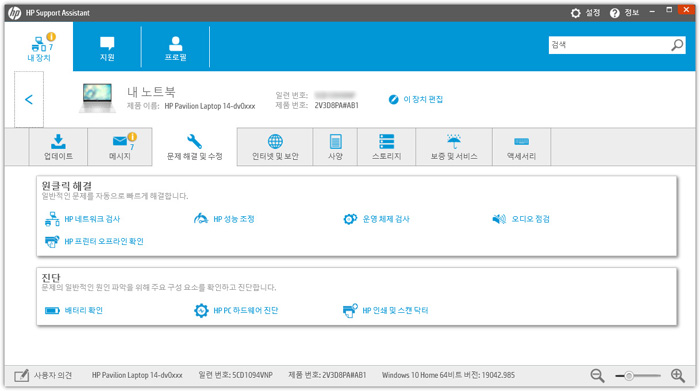
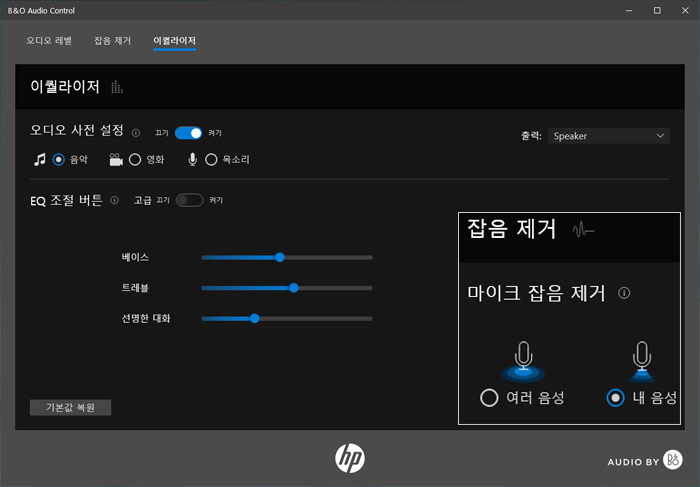
HP Support Assitant를 사용해 시스템 업데이트가 가능하고 시스템에 문제가 생겼을 때 빠르게 파악하고 대응할 수 있다. 또한 뱅엔올룹슨 오디오 컨트롤 앱을 지원해 자신에 맞는 음색을 설정할 수 있다.
![sbar3[1].jpg](http://www.noteforum.co.kr/temp_review/dv0082tx/sbar3%5B1%5D.jpg)

노트북이 완전히 꺼진 상태에서 전원 버튼을 눌러 바탕화면이 노출될 때 까지의 시간 (콜드부팅) 을 측정했는데 9초가 소요되는 것을 확인할 수 있었다. 기다림의 지루함 없이 노트북을 사용할 수 있을 것이다.
![sbar5[1].jpg](http://www.noteforum.co.kr/temp_review/dv0082tx/sbar5%5B1%5D.jpg)
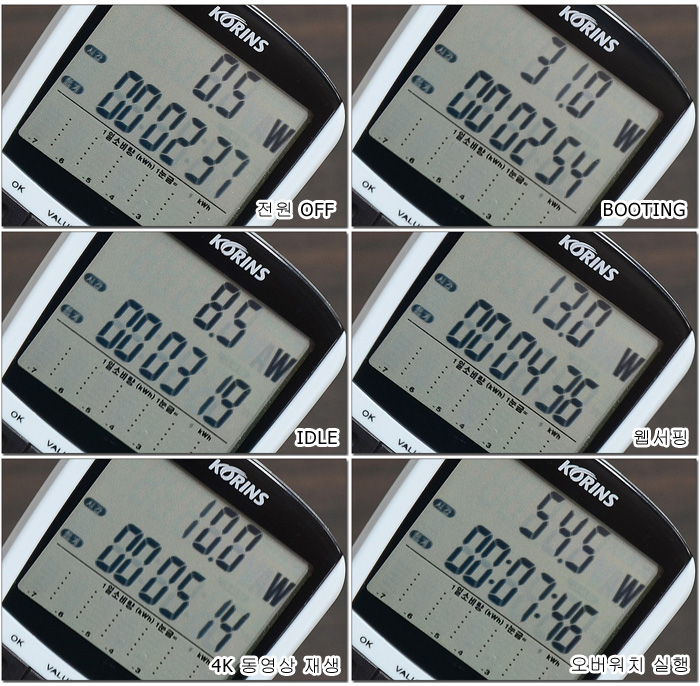
소비전력 테스트를 진행하고 있는 모습으로 게임을 제외한 대부분의 환경에서 20W 이하로 구동되는 것을 확인할 수 있었다. (게임 실행시에는 순간순간 50W를 넘어가며 35~45W 사이로 전력이 소모되었다.) 전기세로 인한 걱정 없이 사용할 수 있을 것이다.
![sbar4[1].jpg](http://www.noteforum.co.kr/temp_review/dv0082tx/sbar4%5B1%5D.jpg)

기본 장착된 HD 웹캠의 화질을 테스트 하고 있는 모습으로 와이드 앵글을 지원해 넓은 장소를 보여주기에 적합하며 기대 이상의 선명한 화질을 보여주었다. 화상회의나 셀프촬영 등의 용도로 충분히 활용할 수 있을 것이다.

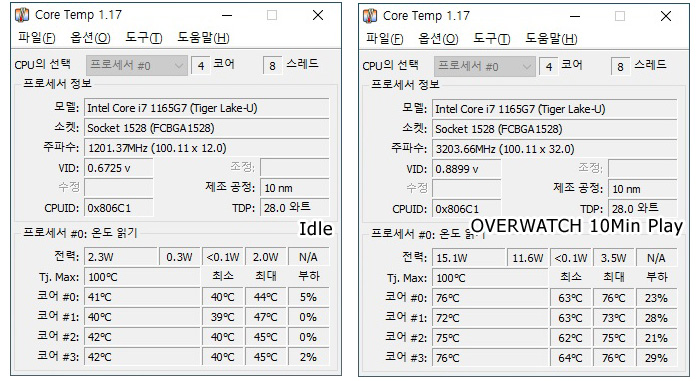
CPU 온도 테스트를 진행하고 있는 모습으로 (실내온도 27도) 아무것도 하지 않은 Idle 상태에서는 40~43도 정도로 동작했으며 10분간 오버워치를 플레이 하고 측정했을 때 에는 62~76도 정도로 작동하는 것을 확인할 수 있었다. 11세대 i7 프로세서와 MX450 외장그래픽이 적용된 노트북임에도 열을 잘 잡아주는 것이 인상적이다.
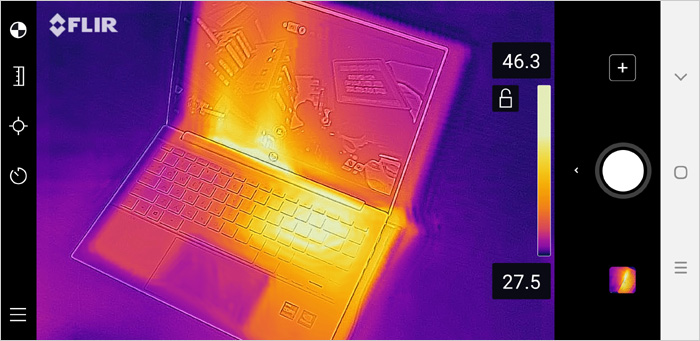
열화상 카메라를 이용해 열분포를 확인하고 있는 모습으로 오른쪽에 키보드 부분에 열이 집중되어 왼쪽 통풍구로 열이 빠져나가는 것을 확인할 수 있다. (팜래스트는 상대적으로 온도가 낮아 손을 올려두어도 불쾌감이 없다.)
![sbar6[1].jpg](http://www.noteforum.co.kr/temp_review/dv0082tx/sbar6%5B1%5D.jpg)

이 제품은 IPS 패널이 탑재되어 어떤 각도에서도 선명한 영상을 즐길 수 있다. 상단의 사진은 시야각 테스트를 진행하고 있는 모습으로 극단적인 각도에서도 시야각으로 인한 불편은 느껴지지 않았다.
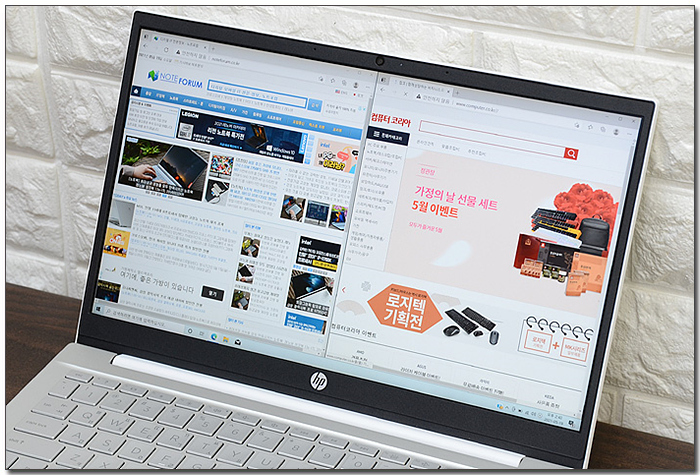
14형 디스플레이에 FHD 해상도 지원으로 두 개의 창은 여유롭게 띄어두고 사용할 수 있다. 기본 성능도 높은 제품으로 불편없이 다중창을 띄어두고 작업할 수 있을 것이다.
![sbar7[1].jpg](http://www.noteforum.co.kr/temp_review/dv0082tx/sbar7%5B1%5D.jpg)

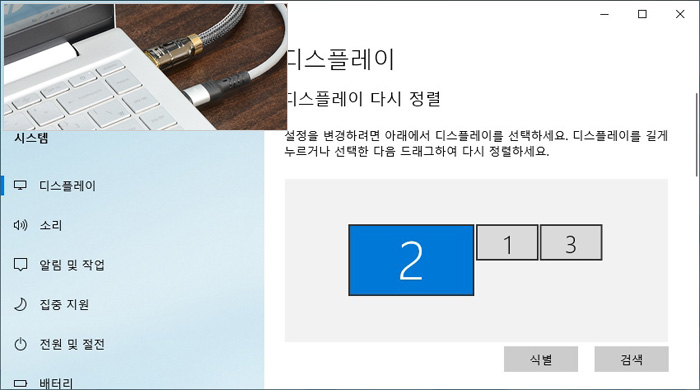
이 제품은 HDMI 단자가 설치되어 있고 C타입 단자가 디스플레이 출력을 지원해 2개의 모니터를 연결해 사용할 수 있다. 상단의 사진은 총 4개의 디스플레이를 활용하고 있는 모습으로 완벽하게 작동하는 것을 확인할 수 있었다. (HDMI 와 C타입 모두 4K@60Hz를 지원한다.)
![sbar9[1].jpg](http://www.noteforum.co.kr/temp_review/dv0082tx/sbar9%5B1%5D.jpg)
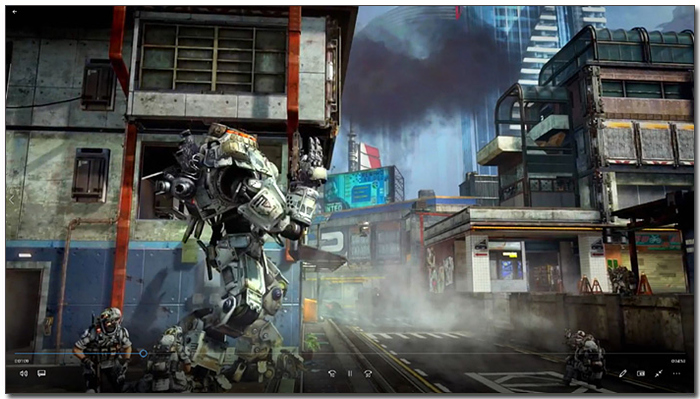
4K 동영상을 이용해 멀티미디어 테스트를 진행하고 있는 모습으로 슬림 베젤이 적용되어 탁 트인 시야감을 경험할 수 있었으며 NTSC 45%를 지원해 최고급형 노트북과 같은 선명함을 경험할 수 는 없었지만 영상을 즐기는데 불편은 없었다.
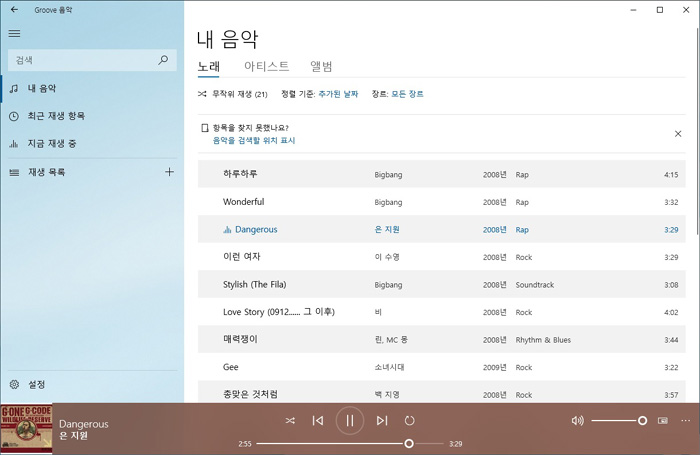
MP3 파일을 이용해 사운드 테스트를 진행하고 있는 모습으로 뱅앤올룹슨 오디오 기술이 적용된 노트북 답게 사무실을 가득 채우는 시원한 소리가 인상적이었으며 중고음 뿐만 아니라 저음도 충분해 듣기 좋은 소리를 들려 주었다.
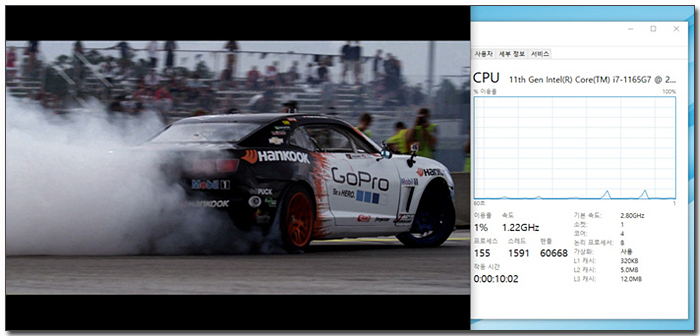
4K 동영상을 이용해 CPU 점유율 테스트를 진행하고 있는 모습으로 1-4% 정도의 안정적인 점유율을 보여 주었다. 또한 웹서핑과의 멀티테스킹 시에도 40% 중반 정도까지 점유율이 올라갔지만 영상을 즐기는데 전혀 문제가 없었다.
![sbar70[1].jpg](http://www.noteforum.co.kr/temp_review/dv0082tx/sbar70%5B1%5D.jpg)
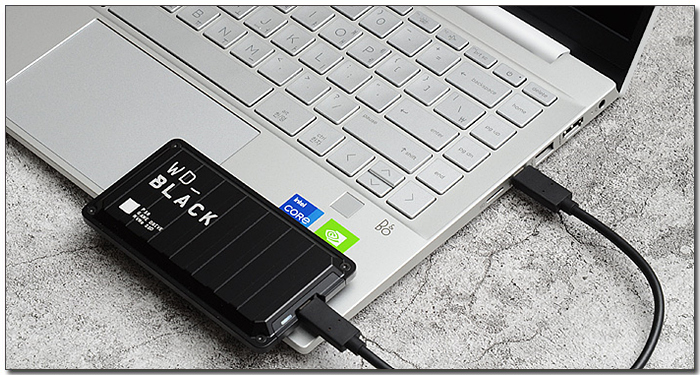
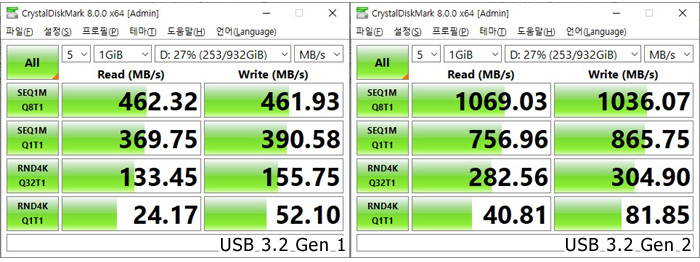
C타입 단자가 USB 3.2 Gen2를 지원해 빠른 데이터 전송이 가능하다. 상단의 사진은 외장SSD 를 이용해 속도 테스트를 진행하고 있는 모습으로 1000MB/s 가 넘는 빠른 속도를 보여주었다.
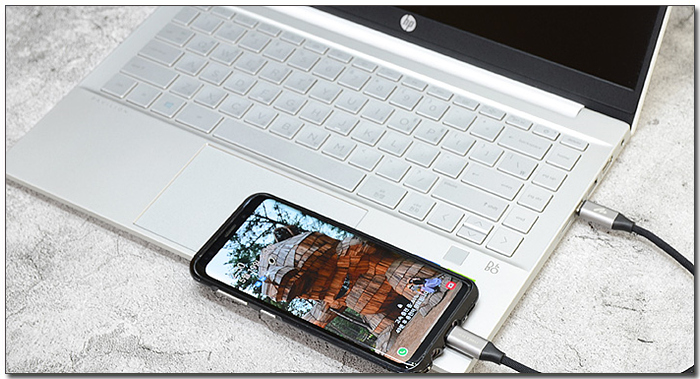
C타입는 상시전원을 지원해 노트북이 꺼진 상태에서도 스마트폰 충전이 가능하다.

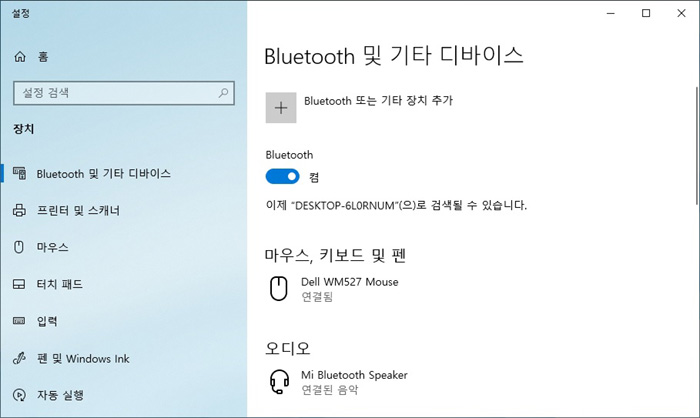
블루투스를 지원해 상단의 사진과 같이 외장 스피커나 마우스 등을 간편하게 연결해 활용할 수 있다. 특히 블루투스 v5.0 지원으로 스마트폰 등과 연결해 빠른 데이터 전송이 가능하다.
![sbar10[1].jpg](http://www.noteforum.co.kr/temp_review/dv0082tx/sbar10%5B1%5D.jpg)
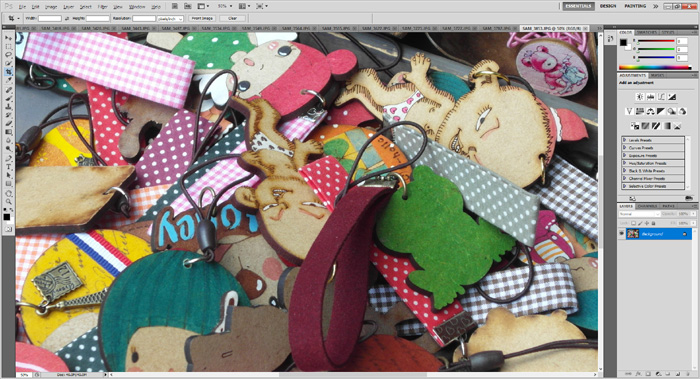
포토샵을 이용해 사진편집 테스트를 진행하고 있는 모습으로 11세대 인텔코어 프로세서와 MX450 와장그래픽, IPS 패널을 지원해 부드럽게 작업할 수 있었다. 저전력 기반의 노트북이지만 높은 성능을 구현해 심플한 디자인이나 고화질 사진편집 등의 용도로 충분히 활용할 수 있다. @ 46장의 원본 사진 (총 180MB) 을 로딩하는데 걸리는 시간을 측정했는데 21 초가 소요되었다.

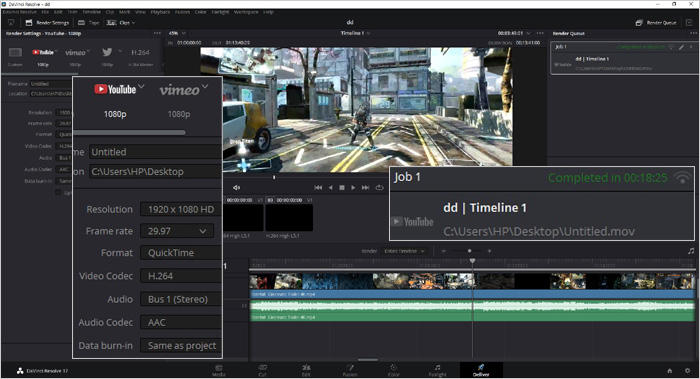
영상편집 S/W 인 다빈치 리졸브를 이용해 랜더링 테스트를 진행하고 있는 모습으로 (500MB, 900MB, 960MB 4K 동영상을 단일 동영상으로 랜더링, FHD 해상도에 H.264 비디오 코덱) 18분 25초가 소요되는 것을 확인할 수 있었다. 게이밍이나 크리에이터 노트북에 비할바는 아니지만 영상편집 용으로도 사용 가능하다.

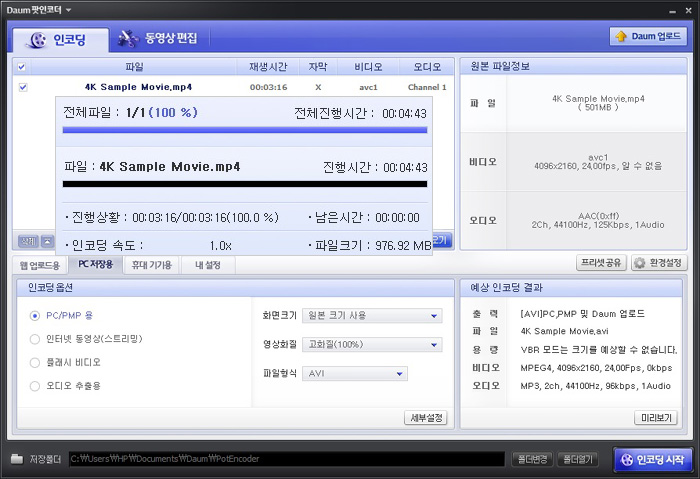
다음 팟인코더를 이용해 4K 동영상의 인코딩 테스트를 진행하고 있는 모습으로 4분 후반대의 짧은 인코딩 시간을 보여주었다.
![sbar12[1].jpg](http://www.noteforum.co.kr/temp_review/dv0082tx/sbar12%5B1%5D.jpg)
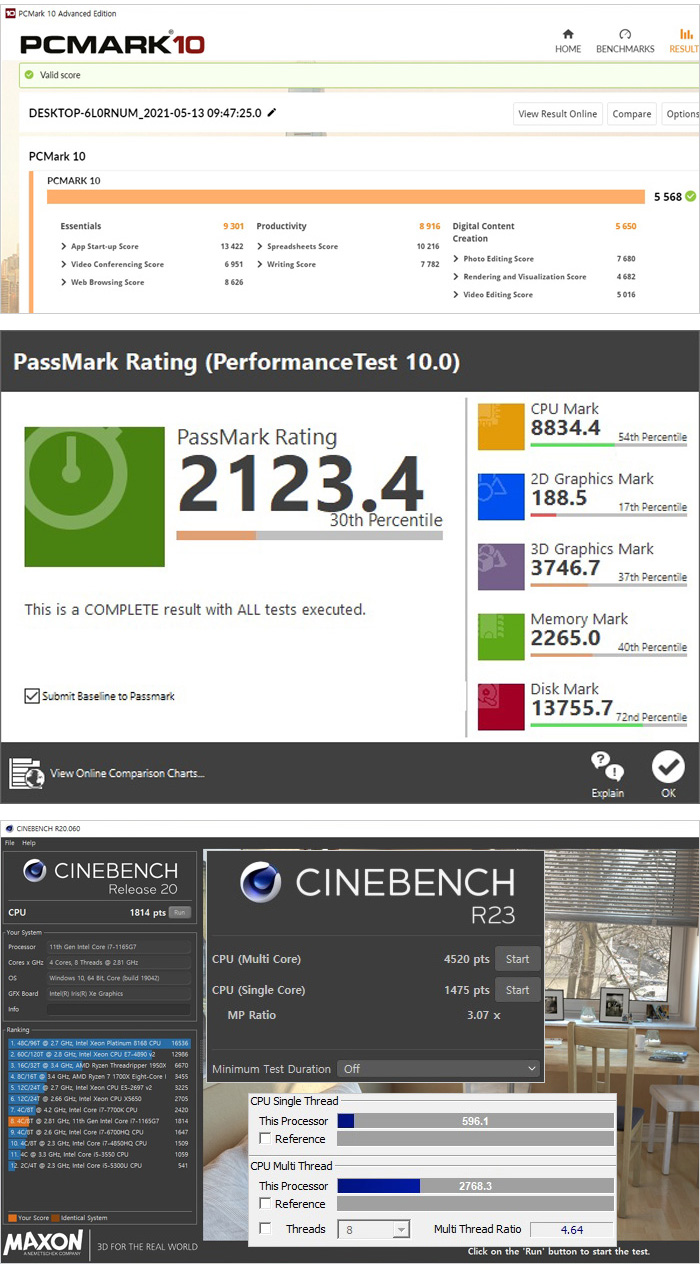
다양한 벤치마크 프로그램을 이용해 기기의 성능을 확인하고 있는 모습으로 11세대 인텔코어 프로세서를 탑재한 모델답게 높은 스코어를 보여주었다. 높은 성능을 필요로 하는 작업도 부드럽게 실행할 수 있을 것이다. (i7-1165G7을 탑재한 경쟁 모델대비 스코어가 8GB 메모리 용량 때문이라 생각한다. 메모리를 16GB로 교체하면 훨씬 높은 스코어로 작동할 것이다. 이정도 급의 노트북이라면 8GB 보다는 16GB가 어울린다.)
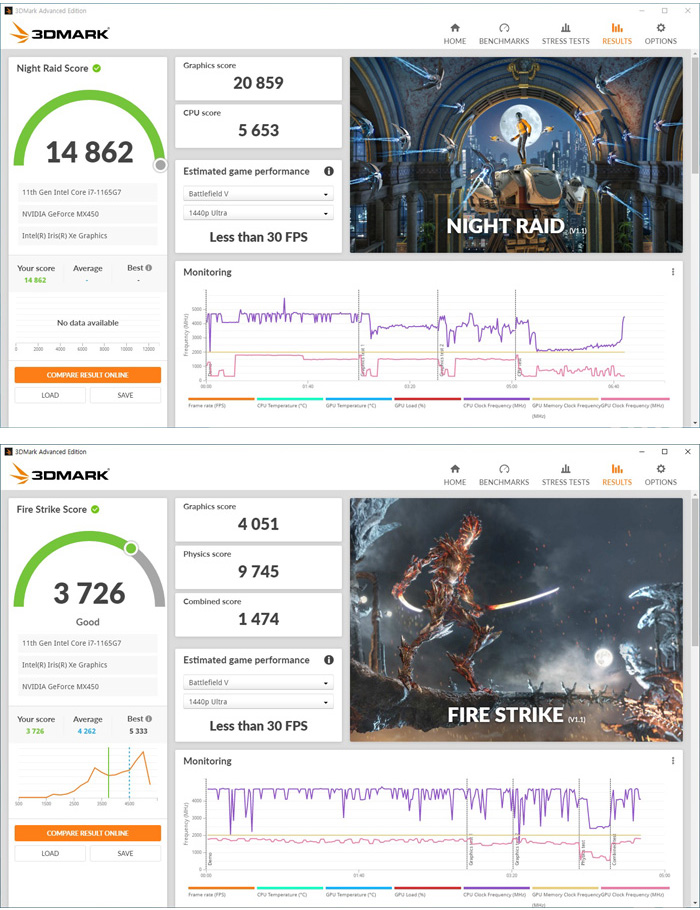
3DMARK를 이용해 3D 성능을 확인하고 있는 아이리스 Xe 내장 그래픽 보다 낮은 그래픽 스코어를 보여주었다. (단, 실제 게임 성능은 이 제품이 훨씬 높다.) 캐주얼 온라인 게임은 성능걱정 없이 실행할 수 있다.
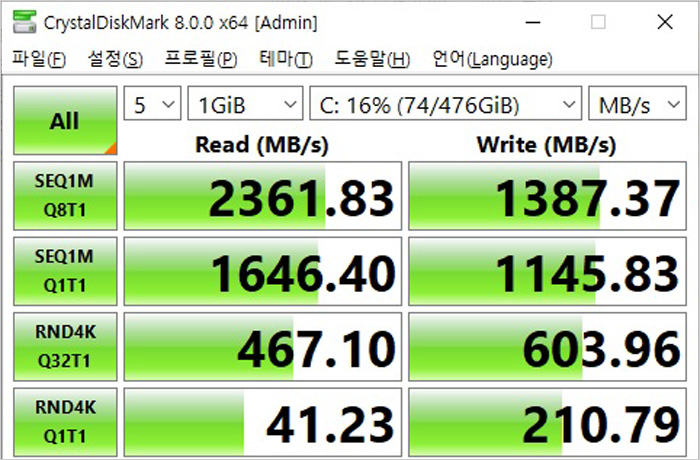
HDD나 SATA SSD를 기본 장착한 모델들과 달리 NVMe M.2 SSD 가 기본 장착되어 빠른 체감성능을 경험할 수 있는 것은 물론 대용량 데이터 전송도 용이하다. 특히 512GB 대용량 지원으로 데이터나 컨텐츠 저장시 용량으로 인한 스트레스는 없을 것이다.
![sbar13[2].jpg](http://www.noteforum.co.kr/temp_review/dv0082tx/sbar13%5B2%5D.jpg)
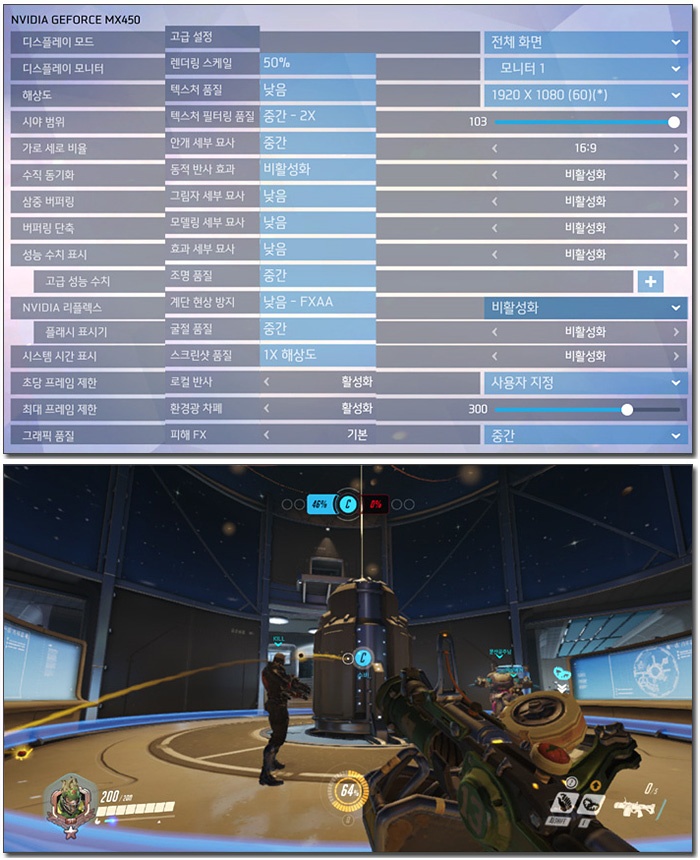
오버워치를 이용해 프레임 테스트를 진행하고 있는 모습으로 게이밍 노트북과 같은 '중간' 옵션에서 82-110 프레임을 보여주는 것을 확인할 수 있었다. 부드럽게 오버워치를 즐길 수 있을 것이다.
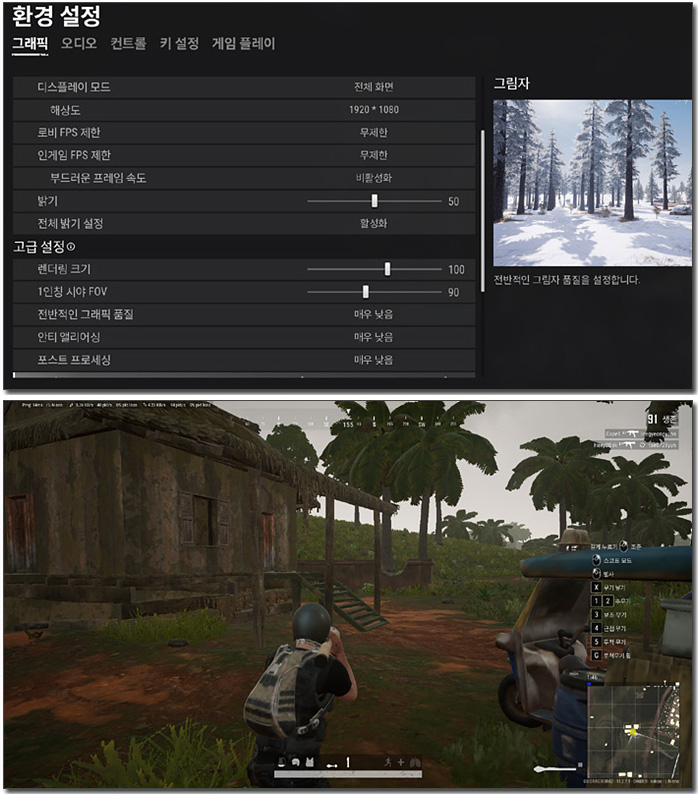
배틀그라운드를 매우 낮음 옵션으로 실행하고 있는 모습으로 64-87 프레임을 보여주는 것을 확인할 수 있었다. 기본적으로 열일 잘 잡고 외장그래픽 MX450을 탑재해 내장그래픽 모델과는 분명한 성능차를 보여주었다.
![bar4[1].jpg](http://www.noteforum.co.kr/temp_review/dv0082tx/bar4%5B1%5D.jpg)
![bar5[1].jpg](http://www.noteforum.co.kr/temp_review/dv0082tx/bar5%5B1%5D.jpg)

일반 슬림 노트북과는 확연히 다른 모습을 보여준 모델이다. 최상위 저전력 프로세서와 외장그래픽 지원으로 일반 슬림 노트북과 달리 게이밍 용도로도 활용할 수 있으면서도 무게는 1.41Kg에 불과해 쉽게 들고다니며 사용할 수 있는 것은 무척 매력적이었다.
인텔 아이리스 Xe 와 지포스 MX450 은 벤치 스코어로만 보면 큰 차이가 없다. 하지만 실제 게임을 실행하면 큰 차이가 발생한다. 이 제품 또한 최하 옵션이긴 하지만 50프레임 이상으로 배틀그라운드를 실행할 수 있는 노트북으로 LOL 이나 오버워치 정도는 스트레스 없이 플레이 할 수 있다. (듀얼팬이 기본 장착되어 열도 잘 잡아주었다. 싱글팬이었다면 열로 인한 스로틀링이 발생했을 것이다.) @ 테스트 부분에서 말씀드린 것과 같이 더 강력한 성능을 원한다면 16GB로 메모리를 업그레이드 하기 바란다.
다양한 기능을 지원하는 C타입 단자 지원도 큰 장점이라 할 수 있다. 기본적으로 빠른 데이터 전송이 가능하며 외부 디스플레이 연결용으로 활용할 수 있다. 또한 PD충전을 지원해 작은 PD충전기를 구입해 출장등에 들고 다니며 사용할 수 있으며 상시전원을 지원해 노트북이 꺼진 상태에서도 스마트폰을 연결해 충전할 수 있다.
지문인식 센서를 탑재해 보안성을 높인점도 장점이라 할 수 있으며 퀄리티 높은 사운드와 긴 배터리 사용시간 지원도 인상적이었다. 또한 타이핑 만족감을 높인 키보드 탑재도 마음에 드는 부분이다.
마지막으로 세련된 디자인을 칭찬하고 싶다. 실버와 화이트 컬러의 조합으로 제품 자체가 무척 깔끔하며 마감 완성도도 뛰어나 일부 보급형 노트북과 같은 조잡함이 전혀 느껴지지 않았다.
영상편집이나 게임까지 실행 가능한 노트북이 필요하지만 쉽게 휴대할 수 있는 노트북을 찾는 유저들에게 추천한다. 가격 부담도 없어 만족스럽게 사용할 수 있을 것이다.
김원영 기자 [email protected]
[디지털 모바일 IT 전문 정보 - 노트포럼]
Copyrights ⓒ 노트포럼, 무단전재 및 재배포 금지
- 2024-04-26 13:28 제휴 리뷰 > 휴대성과 성능 두마리 토끼 다잡았다, 레노버 아이디어패드 Slim5 14AHP9
- 2024-04-19 13:35 제휴 리뷰 > 넉넉한 용량과 압도적 성능, ACER 프레데터 GM7000 M.2 NVMe 4TB
- 2024-04-12 17:08 제휴 리뷰 > 날렵하고 빠른 OLED노트북, 레노버 아이디어패드Slim5 16AHP9 83DD0023KR
- 2024-04-05 16:22 제휴 리뷰 > 다용도 고성능 미니PC, 레노버 아이디어센터 Mini 01IRH8 90W20048KA
- 2024-04-05 16:15 제휴 리뷰 > 가볍고 조용한 게이밍 노트북, MSI 사이보그 15 AI A1VFK
Who's 노트포럼

디지털 모바일 IT 전문 정보지, 노트포럼
-
스타일 살린 퍼포먼스 노트북, 레노버 아이디어패드 Slim5 15ALC 82LN0068KR
-
아름다운 고성능 올인원PC, ASUS Zen AiO 24 M5401WUAT-WA063T
-
퍼포먼스와 휴대성을 모두 만족시킨다, DELL 인스피론15 5510 DN5510-WH02KR
-
당신을 만족시킬 프리미엄 투인원 노트북, MSI 써밋 E13 Flip EVO 화이트
-
퍼포먼스로 승부하는 게이밍 노트북, ASUS TUF Gaming F15 FX506HM-HN003
-
얇고 가벼운 하이엔드 게이밍 노트북, Razer BLADE 15 Advanced 10Gen R3080 QHD
-
당신이 상상한 그이상의 성능, XPG XENIA Xe GAMING LIFESTYLE ULTRABOOK
-
강력한 성능과 깔끔한 디자인, DELL 인스피론 14 5410 2in1 DN5410A-WH04KR
-
작고 가벼운 고성능 게이밍 노트북, ASUS ROG 제피러스 GA401QE-HZ050
-
타이거레이크 탑재 가성비 노트북, LG 울트라PC 15U50P-GR3WK
-
성능과 휴대성 모두 잡았다, HP 파빌리온 14-dv0082TX
-
액티브 스포츠에 특화된 블루투스 이어폰, JBL REFLECT MINI NC



 타이거레이크 탑재 가성비 노트북, LG 울트라PC 15U50P-GR3WK
타이거레이크 탑재 가성비 노트북, LG 울트라PC 15U50P-GR3WK
 액티브 스포츠에 특화된 블루투스 이어폰, JBL REFLECT MINI NC
액티브 스포츠에 특화된 블루투스 이어폰, JBL REFLECT MINI NC






















